|
|
Windows 10でマカフィーリブセーフの試用期間を確認する方法 | ||
Windows 10でマカフィーリブセーフの試用期間を確認する方法 |
|
Q&A番号:019706 更新日:2019/11/26 |
 | Windows 10で、マカフィーリブセーフの試用期間を確認する方法について教えてください。 |
 | プリインストールされている試用版のマカフィーリブセーフは、ご契約情報画面から試用期間の残りの日数を確認できます。 |
はじめに
NEC製のパソコンには、セキュリティソフトであるマカフィーリブセーフの試用版が、工場出荷時からあらかじめインストールされています。マカフィーリブセーフを利用すると、最新のウイルスやマルウェアなどの脅威からパソコンを保護し、迷惑メールや危険なメールをブロックすることができます。
試用版は、試用期間を過ぎると有料での更新手続きが必要です。期限が切れた場合は、何らかのセキュリティ対策が必要になるため、試用期間を確認し、セキュリティソフトを最新の状態にしてください。
※ Windows 10のアップデート状況によって、画面や操作手順、機能などが異なる場合があります。
操作手順
Windows 10でマカフィーリブセーフの試用期間を確認するには、以下の操作手順を行ってください。
「スタート」をクリックし、アプリの一覧の「ま」欄から「マカフィー」をクリックし、「マカフィーリブセーフ」をクリックします。
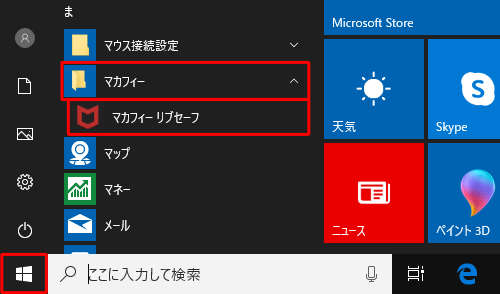
「マカフィーリブセーフ」が表示されます。
「ご契約情報」をクリックします。
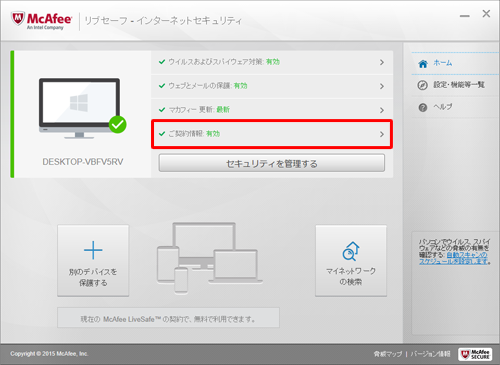
補足
お使いのパソコンによっては、以下のようなメッセージが表示される場合があります。
この場合は、「閉じる」をクリックし、上記手順2に戻ります。
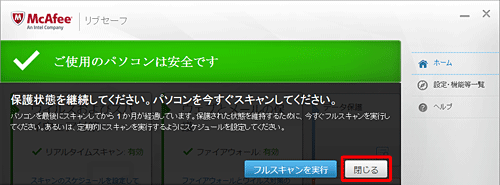
「ご契約情報」が表示されます。
「残りの日数」欄で、試用期間の残りの日数を確認します。
※ 「有効期限」欄で、試用期間の最後の日付を確認できます。
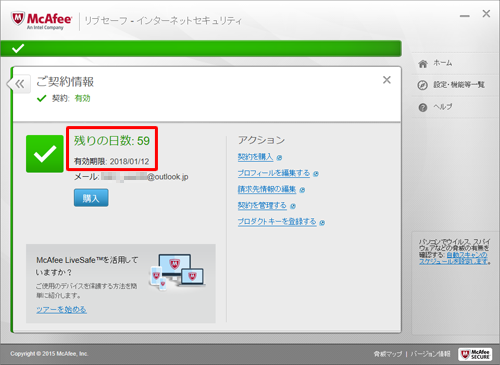
以上で操作完了です。
補足
試用期間が切れている場合は、「ご使用のパソコンは危険な状態です。」というメッセージが表示されます。
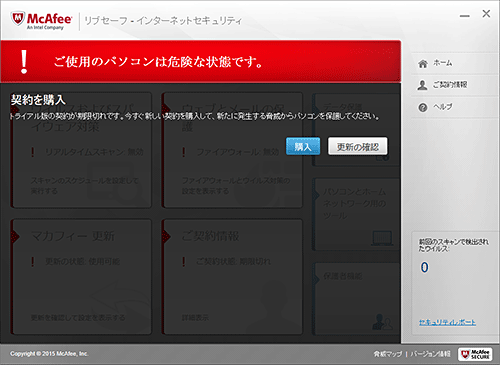
この場合、「マカフィーリブセーフ」を有料で継続するか、ほかのウイルス対策ソフトを使用する必要があります。
以下の情報を参照し、対処を行ってください。
 Windows 10のマカフィーリブセーフで「セキュリティ対策の有効期限が終了しました。」というメッセージが表示された場合の対処方法
Windows 10のマカフィーリブセーフで「セキュリティ対策の有効期限が終了しました。」というメッセージが表示された場合の対処方法
このQ&Aに出てきた用語
|
|
|











